首先到这个网站ZeroTier – Global Area Networking注册登陆,注册及创建网络的过程可以参考网上及其他UP主的教程,我就不重复了。
本篇主要讲述的是hiboy大佬编译的固件在没有USB接口或没有外置存储设备的情况下安装使用ZeroTier的方法。
如下图,开启“opt强制安装”后一定不要忘了点击最下面的“应用本页面设置”
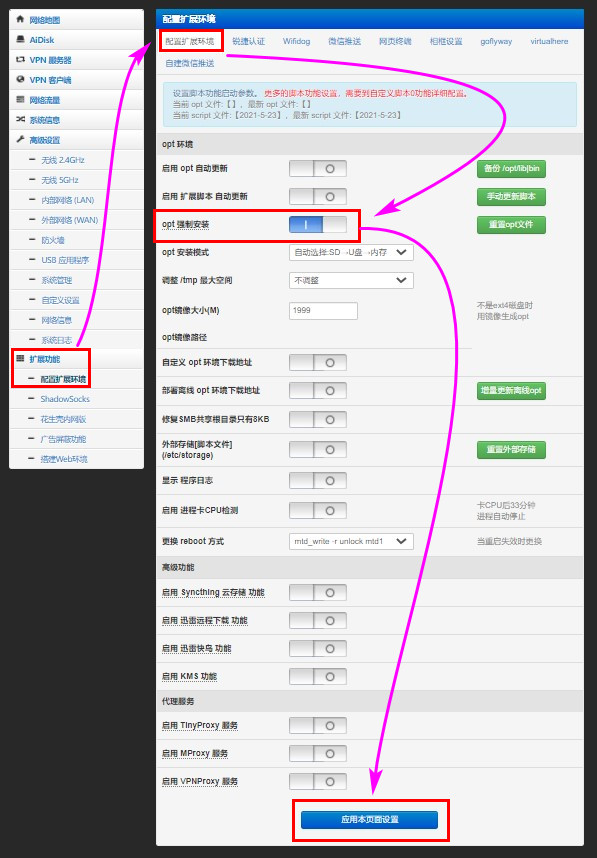
如图,将脚本中红框部分替换为自己的NETWORK ID和ZeroTier官网配置好的路由地址
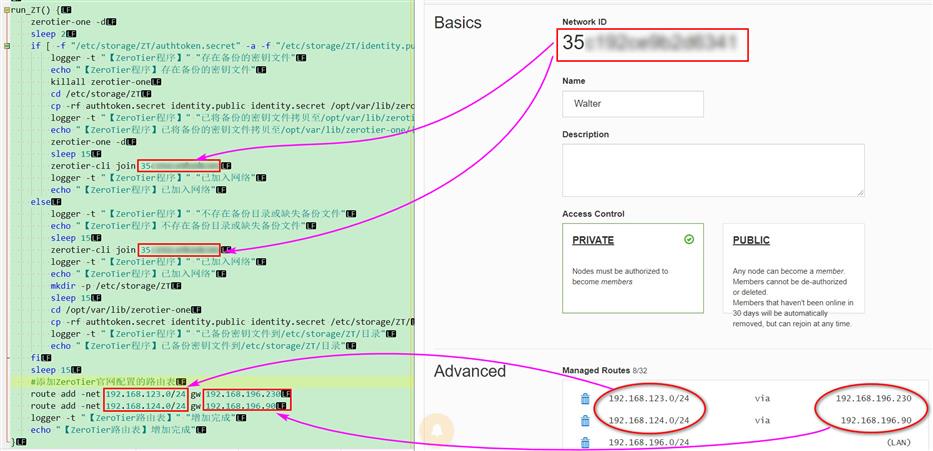
使用WinSCP等工具将run-zerotier.sh文件上传至/etc/storage目录下
SSH登陆到Padavan,赋予run-zerotier.sh执行权限
chmod +x /etc/storage/run-zerotier.sh
浏览器打开Padavan Web界面,依次找到“高级设置” -> “自定义设置” -> “脚本” -> “自定义脚本0(功能配置):”,点击“自定义脚本0(功能配置):”,打开输入框,拖动滚动条到最后,粘贴以下内容:
# 启动ZeroTier /etc/storage/run-zerotier.sh > /tmp/zerotier_log.txt 2>&1
然后点击最下方的“应用本页面设置”
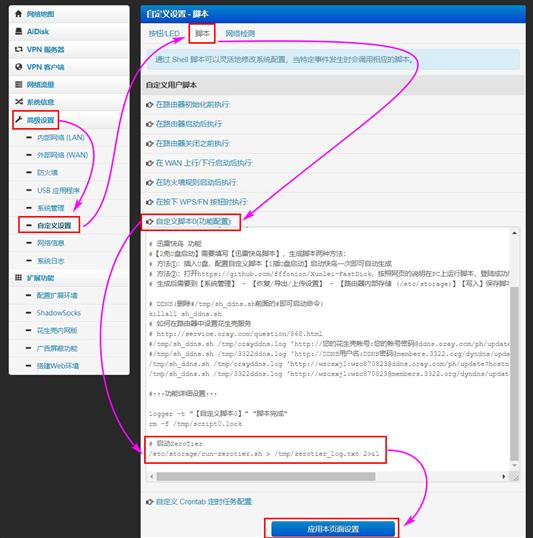
此时脚本会自动执行并将日志保存到/tmp/zerotier_log.txt文件中
在SSH中使用以下命令查看输出日志
tail -f -n50 /tmp/zerotier_log.txt
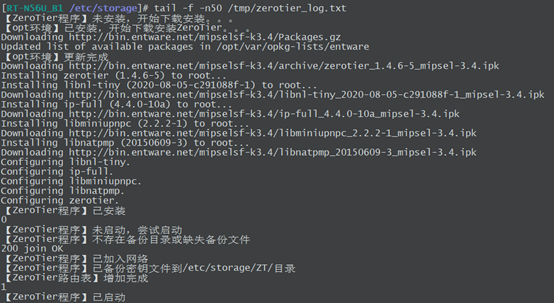
opt环境已经安装好的话会正常启动
最后出现“【ZeroTier程序】已启动”的字样就表明ZeroTier已经启动了
打开ZeroTier Central,点击创建好的网络ID
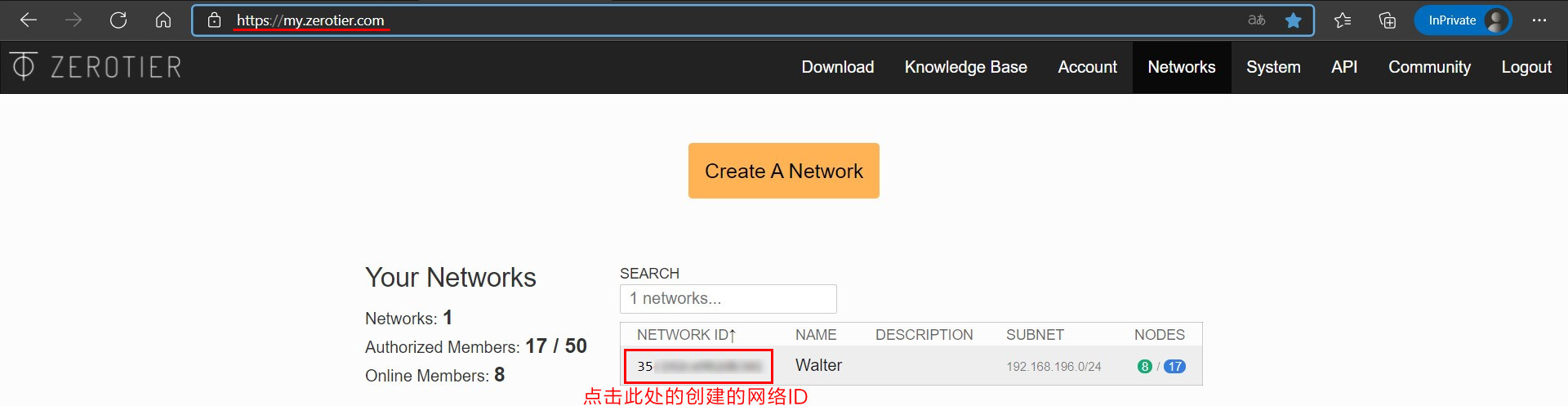
滚动到下面的Members,点击未认证的方框,等待一会儿便会分配到一个IP地址
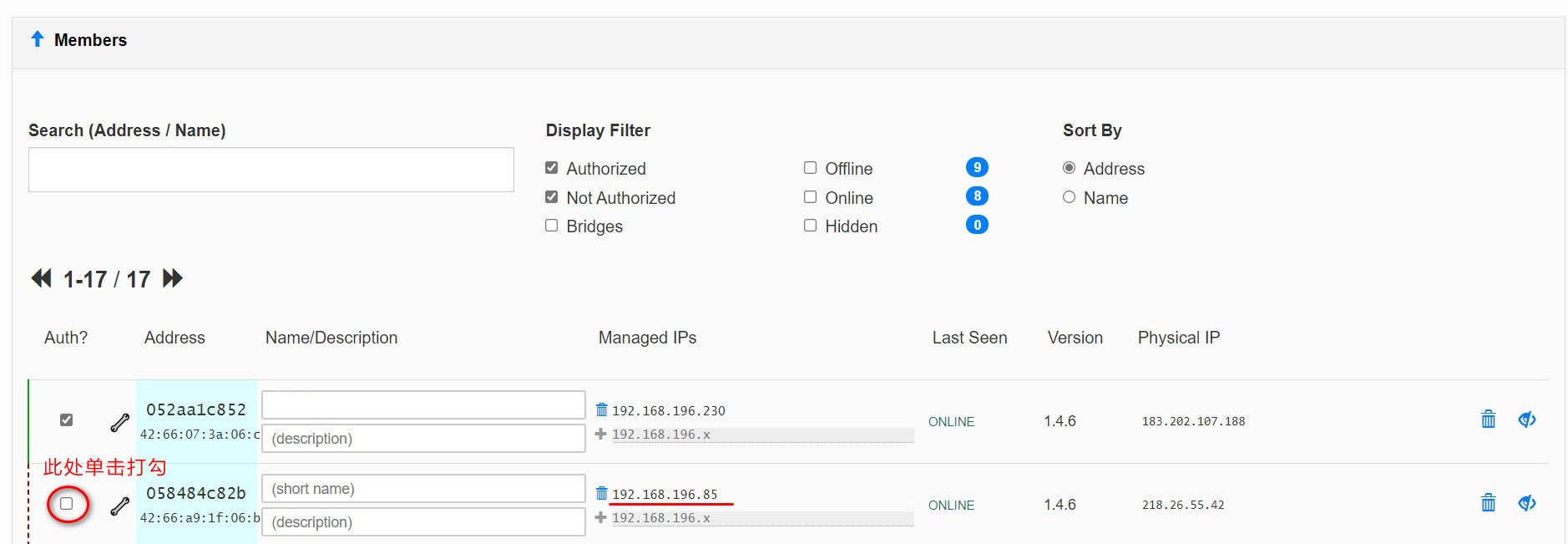
此时在SSH中输入ifconfig,在最后会看到ZeroTier虚拟网卡的信息

图中画红线的分别是ZeroTier网卡名称和IP地址,复制出来备用。
如果其他ZeroTier成员想访问Padavan的话只需要记住上面的IP地址(192.168.196.85)即可,若要访问Padavan路由下的其他设备的话还需要做一些设置。
在ZeroTier网站页面翻到Advanced部分,按下图所示填写好Destination和(Via)后,点击Submit。
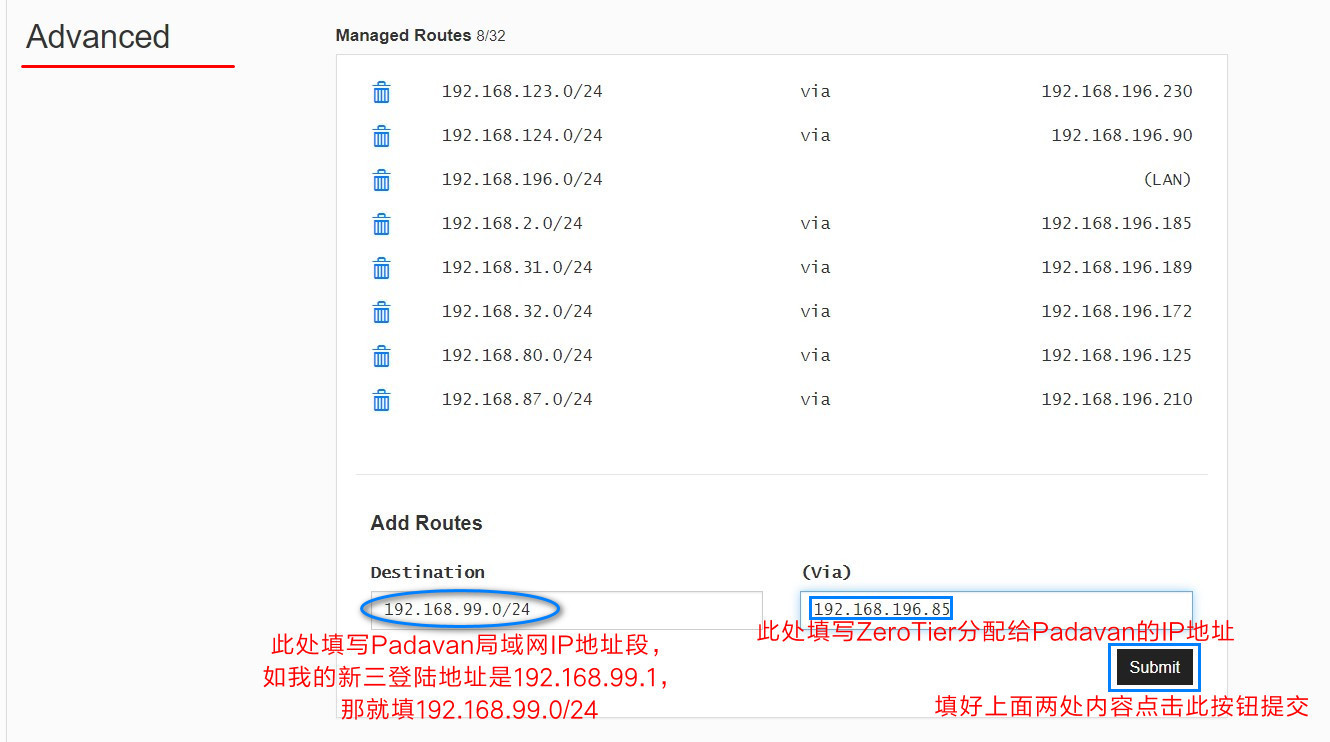
按下图所示,找到“在防火墙规则启动后执行:”,在文本框中添加以下内容并点击最下面的“应用本页面设置”
# ZeroTier防火墙规则 iptables -A INPUT -i ztxxxxxxxx -j ACCEPT iptables -A FORWARD -i ztxxxxxxxx -o ztxxxxxxxx -j ACCEPT iptables -A FORWARD -i ztxxxxxxxx -j ACCEPT iptables -t nat -A POSTROUTING -o ztxxxxxxxx -j MASQUERADE iptables -t nat -A POSTROUTING -s 192.168.196.0/24 -j MASQUERADE logger -t "【ZeroTier防火墙规则】" "添加完成"
注意将红字部分替换为自己的ZeroTier网卡名称和IP地址段
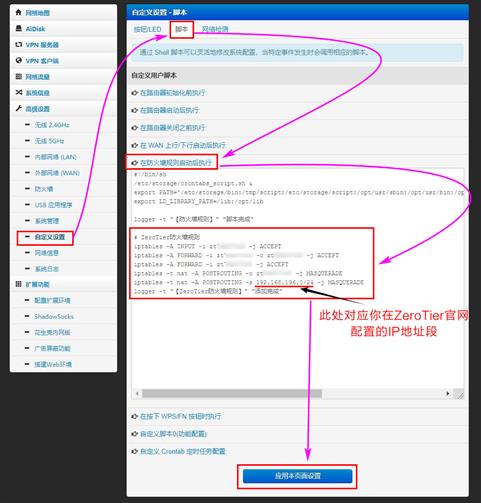
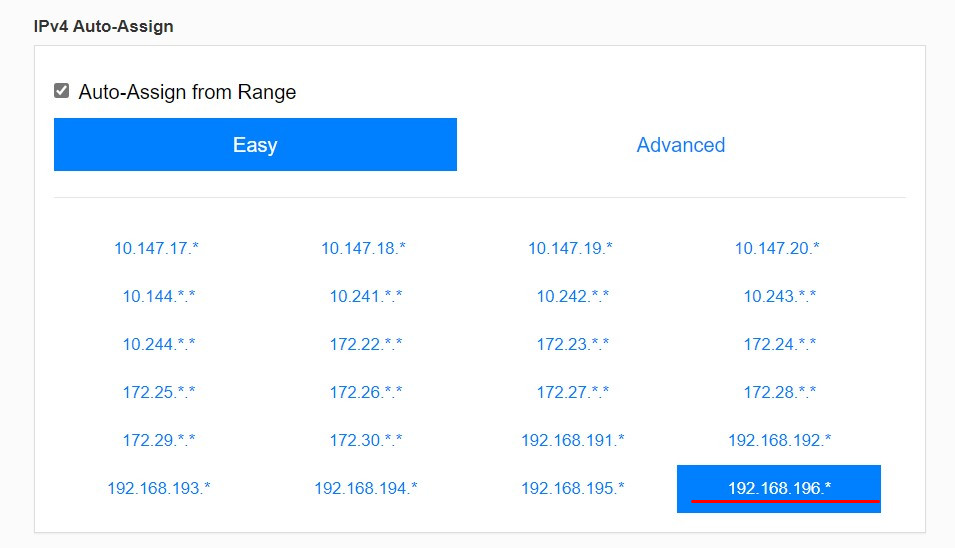
参考链接
hiboy固件不用U盘使用zerotier的方法 - Padavan - 恩山无线论坛 - Powered by Discuz! (right.com.cn)
Padavan安装使用ZeroTier实现组建虚拟局域网的方法
原文:https://www.cnblogs.com/wzcsxjl/p/14883792.html